Программы открывающие файлы dwg формата
Изучив вопрос, я был приятно удивлён продуманности и возможностями использования данного формата файла. Компания Autodesk, с целью максимального удобства пользователей, охвата всех возможных платформ (персональные компьютеры, мобильные устройства), даёт четыре программных решения вопроса чем открыть файл формата DWG:
Первым, наиболее простым и быстрым способом просмотреть файл позволяет новый инструмент A360 Viewer, которые не требует установки на компьютер, открывая файл прямо в браузере в режиме онлайн. Сервис предоставляет возможности просмотра, печати и отслеживания изменения файлов с коллективной работой (выложенных в общий доступ) проектов 2D- и 3D- проектов. Необходимо иметь в виду, что данная утилита предназначена только для просмотра, и не позволяет создание и редактирование проектов. Использования ресурса совершенно бесплатно. Перед открытием программы надо заблаговременно позаботиться об обновлении браузера до современной версии, с целью исключения возможной некорректной работы сервиса.
Скачать A360 Viewer
— https://a360.autodesk.com/viewer/
Второй инструмент под названием DWG TrueView отличается возможностью автономной работы. Программа требует установки на ваш компьютер. Данная особенность будет полезна на рабочих местах с ограниченным доступом к сети Интернет. Использование программы так же бесплатно. В настоящее время данный продукт не имеет русского языка и представлен на английском, французском и японском языках. Но, благодаря интуитивно понятному интерфейсу, использование утилиты не вызовет затруднений у пользователей любого уровня подготовки.

Скачать DWG TrueView
— http://www.autodesk.ru/products/dwg/viewers
Повсеместное распространение мобильных устройств, не было проигнорировано компанией Autodesk в своей бесплатной версии продукта AutoCAD 360. Отличительной особенностью программы является возможность не только просмотра, но создания и редактирования проектов. Сервис разработан для всех популярных мобильных платформ. Для использования утилиты необходимо наличие учетной записи на сервере Autodesk AutoCAD 360.
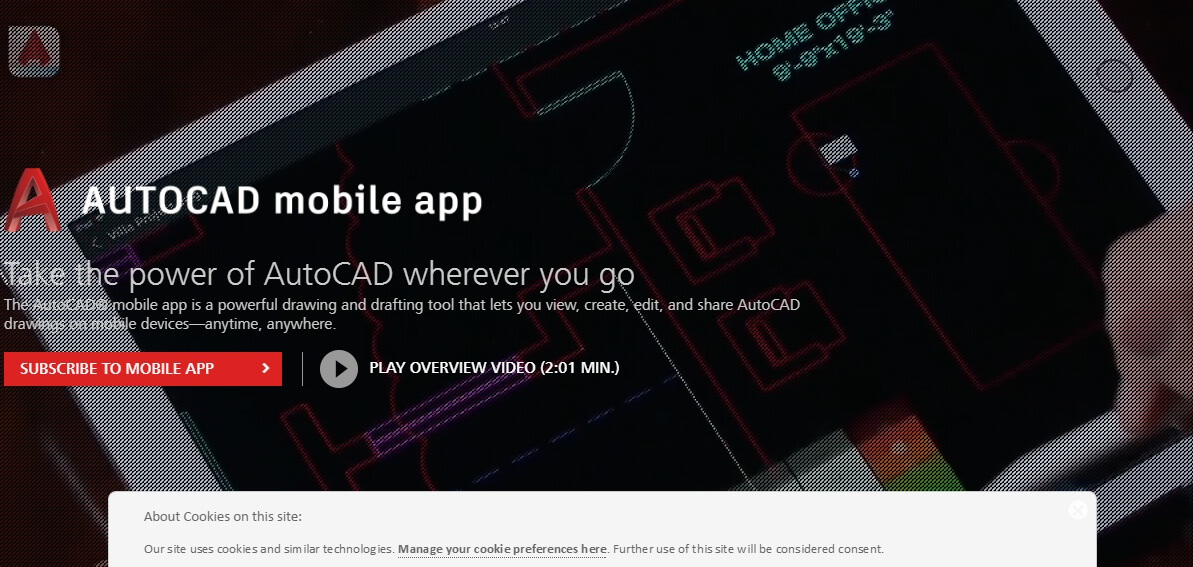
Скачать AutoCAD 360
— http://www.autodesk.com/products/autocad-360/overview
Выше перечислены наиболее простые и бесплатные решения, используемые мной в зависимости от поставленных задач по работе с файлами формата DWG. Однако, для профессиональной и полноценной работы я использую полноценную версию AutoCAD. Продукт платный и для работы требует определённых профессиональных навыков от пользователя.
Именно продуманность и широкий выбор инструментов, решающий вопрос чем открыть файл формата DWG, является причиной такого распространения проектов в этом виде. Выбор конкретного из перечисленных инструментов необходимо выбрать для себя самому, исходя из поставленных задач.
Очень часто, многие программы сохраняют полученные данные в файлы с собственным форматами. Для чего это им необходимо? Такой метод облегчает операционной системе «жизнь», позволяет какой именно программой открывать тот или иной файл. Не обошло это стороной и детище компании Autodesk
– программу AutoCAD
. Файлы с сохраненными из нее данными имеют формат .dwg
.
Какие же методы открытия .dwg
существуют?
Не считая самой программы AutoCAD
, которая, конечно же, без проблем откроет эти файлы, существует и ряд других программ, способных работать с этим разрешением.
Но для начала нам необходимо определиться, что мы именно хотим с ними сделать при открытии.
DWG TrueView
Начнем мы, пожалуй, с официальной программы для просмотра от самой компании Autodesk – DWG TrueView
. Скачать его мы можем, пройдя ряд формальностей с официального сайта разработчиков
. DWG TrueView кроме обычного просмотра позволяет публиковать и выводить на печать файлы в DWG формате, но кроме этого еще способна преобразовать чертежи, подготовленные в программе, в форматы других версий. Единственное, что может вас остановить перед его скачиванием, так это размер самой программы. На данный момент этот просто программа для просмотра чертежей весит уже более 300 мб.
Free DWG Viewer
В ее основе лежит компонент ActiveX
. Благодаря этому программа способна выступать как самостоятельный элемент, так и как элемент ActiveX, встроенный в стороннюю программу.
DWG FastView
Замыкающим участником нашего списка является бесплатная программа DWG FastView. Это очередной представитель максимально простого программного обеспечения для просмотра проектов, созданных в САПР, на низкопроизводительных системах. Разработчик просмотрщика компания Gstarcad распространяет десктопную, мобильную и облачную версию DWG FastView на бесплатной основе, и постоянно поддерживает свои продукты обновлениями.
Программа предоставляет большие возможности при просмотре векторных 2D чертежей и 3D моделей. В ней присутствует поддержка файлов форматов DWG, DWF, DXF, созданных согласно стандарту AutoCAD.
Из необходимых для работы функций тут есть:
- масштабирование и панорамное отображение вида;
- применение стандартизированных шаблонов;
- управление слоями вида;
- местное увеличение чертежа с помощью лупы.
В DWG FastView присутствует функция отправки файла в печать на принтер или плоттер. Кроме того, тут имеется преобразователь векторных проектов в растровые изображения формата JPEG, BMP и PNG. Это крайне полезно, если есть необходимость распечатать работу на другом устройстве без установленного на нем ПО для САПР.
Внешний вид программы типичен для подобных продуктов: черный однотонный фон с цветными (или белыми) графическими элементами, лаконичная и строгая панель с ограниченным набором инструментов, панель вкладок а-ля Microsoft Excel.
Наряду с десктопной версией DWG FastView разработчик предлагает мобильный вариант просмотрщика для устройств на Android и IOS. Вы аналогичным образом сможете работать с двух и трехмерными проектами прямо на смартфоне или планшете. Путь для файла указывается из памяти телефона, съемных носителей или из облачного сервиса.
В мобильной версии сохранены все ключевые возможности ПК-версии, включая измеритель расстояний в пространстве и опцию предпросмотра 3D объектов с «живой» вращающейся на 360 камерой.
Самый простой и быстрый способ открыть чертеж в DWG FastView — воспользоваться облачной версией ПО, работающей в браузере. Для этого должны быть соблюдены два простейших условия: подключение к интернету и регистрация на сайте сервиса. Зайдя и авторизовавшись на официальном сайте, пользователь должен указать путь к файлу из внутренней памяти или выбрать ранее загруженный на сервере проект из «облака».
Явным преимуществом данной версии над остальными является возможность опубликования своих работ в пределах указанного владельцем круга лиц. Это очень удобно для получения быстрых советов и подсказок, например, от коллег или преподавателя.
Преимущества
- полностью бесплатный продукт;
- доступно 3 версии, охватывающие самые популярные платформы: Windows, Android, IOS;
- богатый функционал DWG просмотрщика;
- работа с 2D и 3D векторной графикой;
- открывает основные AutoCAD форматы DWG, DWF, DXF;
- может конвертировать чертежи в растровые изображения.
Недостатки
Program-pro.ru — просмотрщик DWG файлов проектных данных
Как использовать program-pro.ru
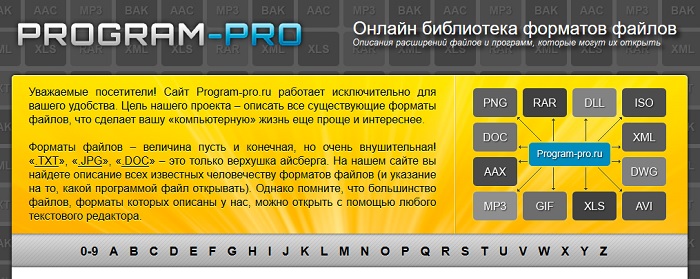
Программа очень проста и удобна для просмотра DWG файлов в режиме онлайн и не требует регистрации.
Как известно, многие из САПР-программ (систем автоматического проектирования) используют в своей работе формат файла dwg
. Последний являет собой бинарный формат файла, предназначенный для хранения двухмерных и трёхмерных проектных данных. При этом могут возникнуть ситуации, когда вам нужно срочно открыть файл формата dwg, а на сподручном компьютере нет ни одной программы, способной это сделать. Тогда на помощь придут специальные онлайн-сервисы, которые помогут вам легко открыть dwg-файл без необходимости инсталлировать на ваш компьютер лишнее ПО. В этой статье я расскажу, как открыть файл dwg онлайн, какие ресурсы для этого существуют и как их использовать.
В сети существуют несколько сервисов, которые помогут вам открыть файл dwg онлайн. Они отличаются достаточно простым и удобным функционалом, а работать с ними сможет даже неискушённый в AutoCAD пользователь.
Ярлыки
автоматизация в СПДС
Адекватные величины уклонов
атрибуты блоков AutoCAD
беспрогонная кровля
библиотека СПДС
блоки AutoCAD
БМЗ
быстромонтируемые здания
вентилируемый фасад
вентилируемый фасад с кассетой
вентфасад
вентфасад фото
водоотвод
водосток
водосточная система
волнистый профнастил
ВСК
ДБН
детали СПДС
дизайн
динамический блок AutoCAD
дистанционные прогоны под углом
извлечение данных в AutoCAD
инструменты AutoCAD
карнизный узел кровли
кассетоны
кассеты фасадные
КМД на прогоны
конструктивное решение кровли
конструктивы по фасадам
Копирование свойств AutoCAD
крепление кровельных прогонов
крепление профнастила
кровельное ограждение
кровельный пирог
кровля
Кровля мансардного этажа
кровля мансарды
ЛСТК
маркер СПДС
металлочерепица
металлочерепица узлы
металлочерепица dwg
монтаж окна в наборной сэндвич-панели
монтаж пароизоляции
мягкая кровля
наборная кровля
наборная сэндвич-панель
настройка СПДС
настройка AutoCAD
несущая кассета
несущий профнастил
несущий профнастил фото
обозначение теплоизоляции на чертежах
обшивка ВСК профнастилом
обшивка кассет PS-панелями фото
объекты СПДС
отделка фасада
отделка фасада профнастилом
ошибки монтажа
параметрические объекты СПДС
пароизоляционная пленка
пароизоляция на кровли
планки на фасад
подсчет планок
подсчет площади
портфолио
примыкание к дымоходу
профнастил
Профнастил в автокаде
профнастил чертеж
размеры в AutoCAD
разработка КМД на тонкостенные прогоны
разрезание сэндвич панели
раскладка кровельных материалов
раскладка металлочерепицы в AutoCAD
раскладка профнастила
раскрой кровли в AutoCAD
расчет кровли
расчет металлочерепицы
С-профиль
саморезы dwg
скачать узлы по металлочерепице
СПДС таблицы
СПДС GraphiCS
стеновая кассета
Стеновое ограждение
сэндвич панель
теплоизоляция
теплотехнический расчет
Типовая технологическая карта
тонкостенные профили
узел выравнивания колонны
узел кровельного пирога
узел металлочерепица
узел примыкания металлочерепицы
узел устройства воронки
узел устройства ендовы
узел устройства окна
узлы в автокаде
узлы по кровле
узлы по кровле dwg
узлы по фасадам в AutoCAD
узлы сэндвич-панелей
узлы dwg
уроки СПДС
уроки AutoCAD
уроки SketchUp
утепление кровли
фальцевая кровля
фальцевые панели
фасад с утеплением
фасадные панели
фасадные панели фото
функции AutoCAD
хитрости AutoCAD
холоднокатаные оцинкованные профили
чертеж кассеты
чертежи в dwg
чертежи PS-панелей
шаблон отчета СПДС
шаблон СПДС
AutoCAD и СПДС
Download
KeyShot
PS-панели
SketchUp
Z-профиль
Способы открытия файла DXF
Разработка формата DXF как средства для обмена данными между разными графическими редакторами предполагает, что способов открытия такого файла существует столько же, сколько и программ для работы с векторной графикой. Так ли это на самом деле, проверить сложно, поэтому ниже будут рассмотрены лишь наиболее известные программные продукты. Для проверки возьмем файл DXF, в котором содержится простой чертеж для авиамоделирования.
Способ 1: Autodesk AutoCAD
Разработчиком формата DFX является компания Autodesk, снискавшая мировую известность благодаря своей программе AutoCAD, предназначенной для черчения и создания 2D и 3D-проектов. Поэтому логично предположить, что работа с форматом DXF в данном продукте реализована наиболее органично. С помощью АutoCAD можно открывать и редактировать DXF-файлы любого размера.
Сама программа является весьма дорогим продуктом, но для ознакомления пользователям предоставляется триальная версия, которую можно бесплатно использовать в течение 30 дней.
Чтобы открыть файл DXF с помощью AutoCAD, необходимо:
- В главном меню программы щелкнуть по пиктограмме открытия файла. То же самое можно сделать, использовав стандартную комбинацию клавиш Ctrl+O.
- В открывшемся окне проводника перейти в папку, где находится необходимый нам файл. По умолчанию программа открывает файлы в формате DWG, поэтому для того, чтобы она смогла увидеть DXF-файл, его необходимо выбрать в выпадающем списке форматов.
Все, наш файл открыт.
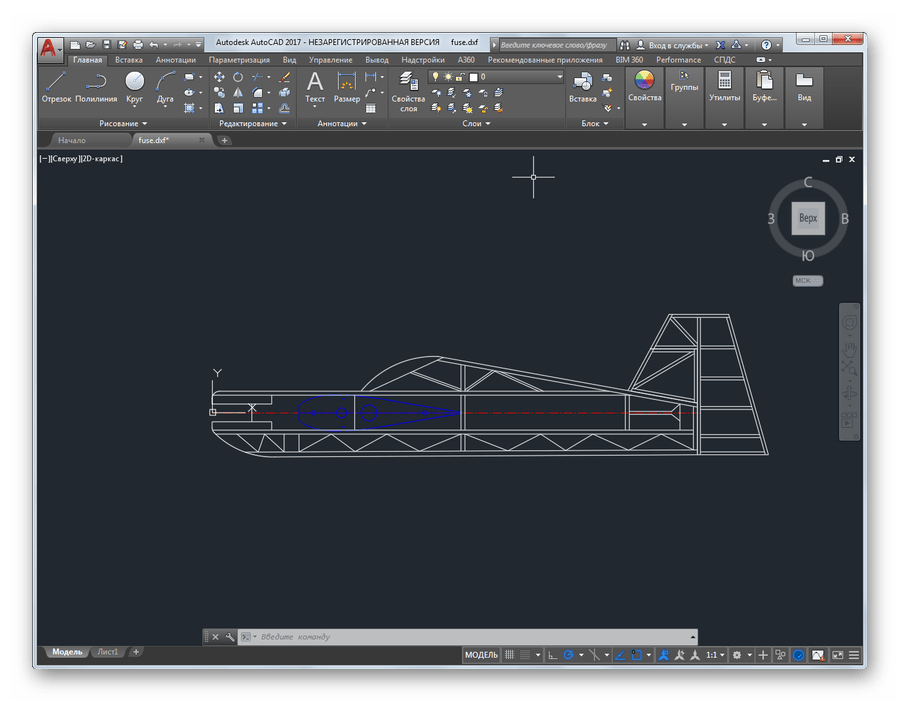
Способ 2: Adobe Illustrator
Векторный графический редактор от компании Adobe также широко известен в своей сфере. Подобно другим продуктам компании он имеет удобный интерфейс с множеством функций и шаблонов, которые облегчают работу пользователя. Как и AutoCAD, Adobe Illustrator — это программное обеспечение для профессионалов, но больше ориентированное на создание иллюстраций. Чертежи тоже можно смотреть и редактировать.
Для ознакомления с возможностями программы можно скачать бесплатную пробную версию. К сожалению, срок ее действия ограничен всего 7 днями.
Открыть файл в формате DXF через Adobe Illustrator не составит труда. Для этого нужно:
- Выбрать его через меню «Файл» или нажать на кнопку «Открыть» в разделе «Недавние».
Ctrl+O
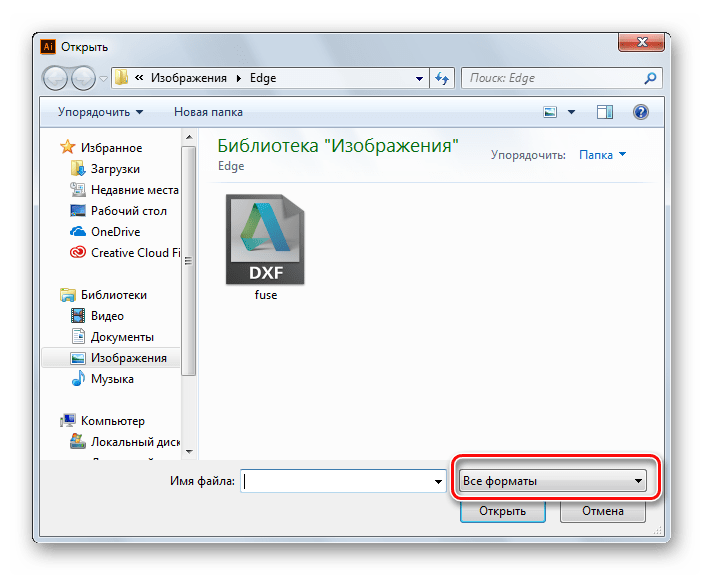
Выбрав нужный файл и нажав на кнопку «Открыть», получаем результат.
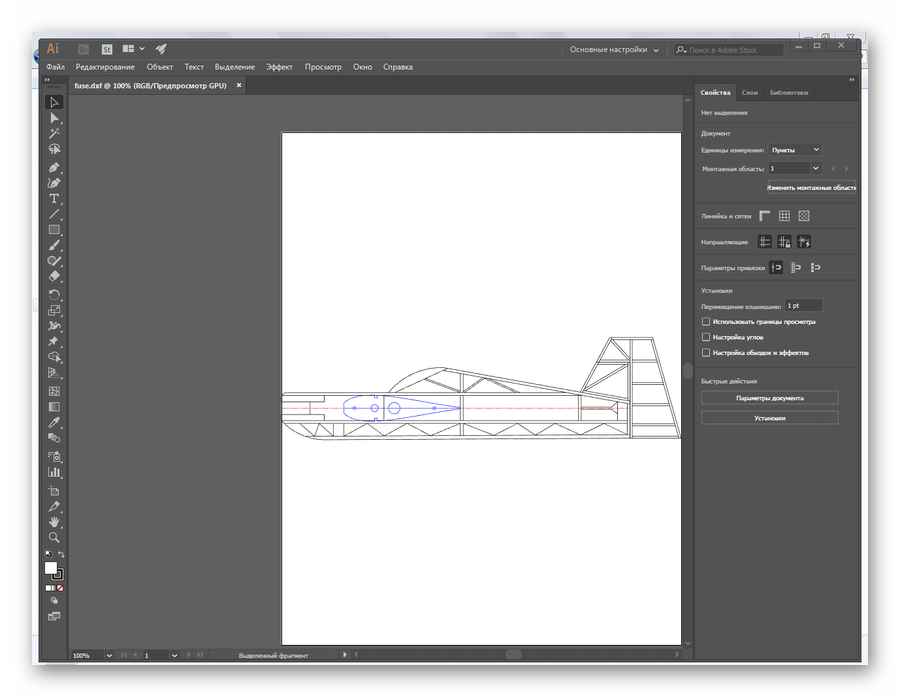
Файл DXF можно просматривать, редактировать, конвертировать в другие форматы и распечатывать.
Способ 3: Corel Draw
Графический редактор Corel Draw по праву является одним из лидеров среди программных продуктов подобного типа. С его помощью можно создавать графику и рисовать трехмерные модели. Обладает множеством различных дизайнерских инструментов, способен преобразовывать растровую графику в векторную и многое другое. Для ознакомления пользователям предоставляется 15-дневная демоверсия.
Открытие файла DXF через Corel Draw происходит стандартным способом, мало чем отличающимся от описанных выше.
- Нажмите меню «Файл», щелкнув по пиктограмме, изображающей открытую папку, или воспользуйтесь комбинацией Ctrl+O или прямо из экрана приветствия программы.
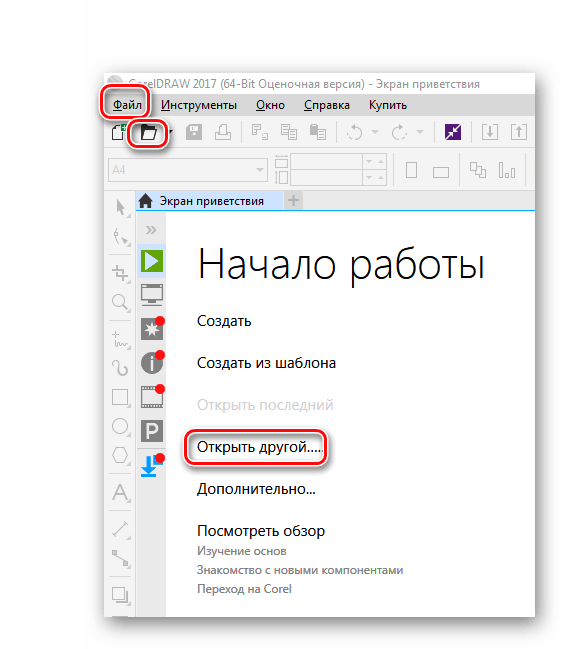
В открывшемся окне проводника выберите файл и нажмите на кнопку «Открыть».
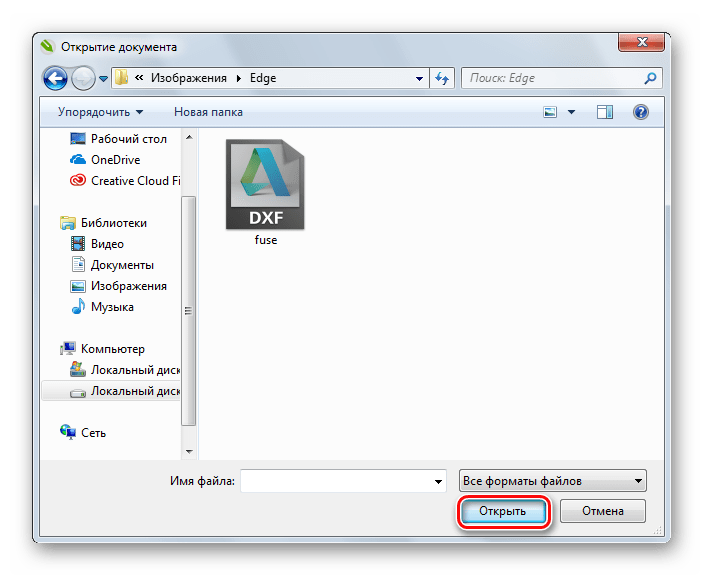
После уточнения некоторых параметров просмотра файл откроется.
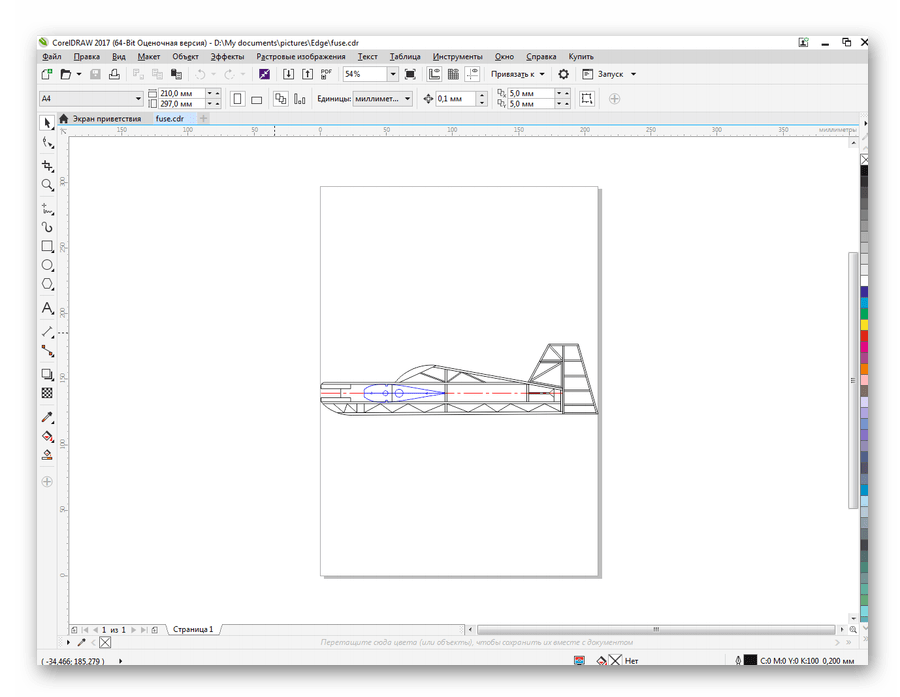
Как и в предыдущих случаях, его можно смотреть, редактировать и распечатывать.
Способ 4: DWGSee DWG Viewer
Если возникает необходимость быстро просмотреть файл с чертежом без установки громоздких графических редакторов — на помощь может прийти программа DWGSee DWG Viewer. Она быстра и легка в установке, не требовательна к ресурсам компьютера и способна открывать чертежи, сохраненные в наиболее распространенных форматах. Пользователю предлагается 21-дневная триал-версия.
Интерфейс программы интуитивно понятен и файл DXF открывается стандартным способом через «File» — «Open».
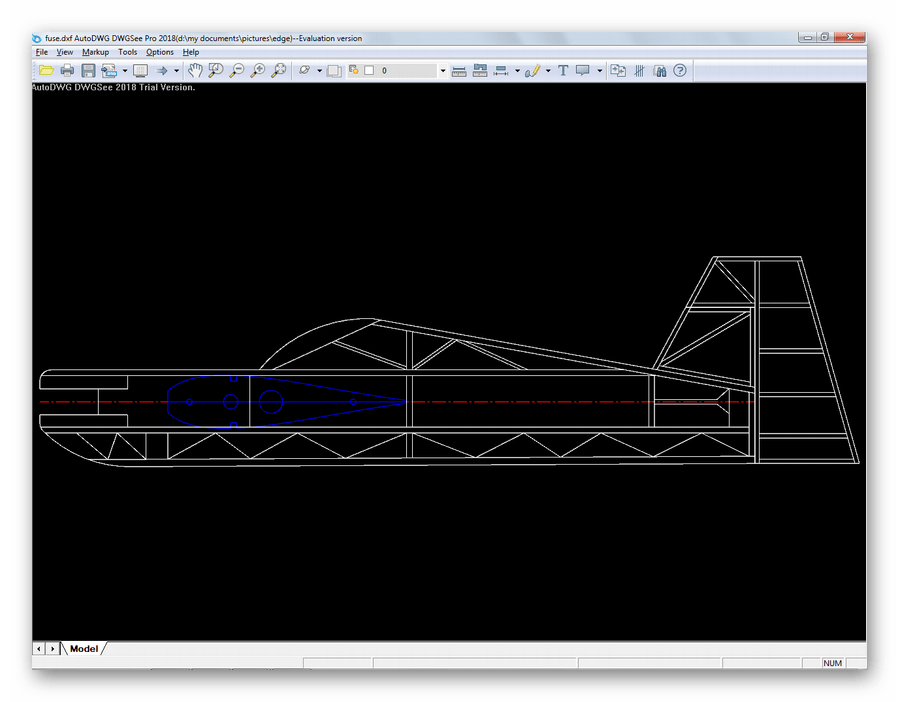
Способ 5: Free DWG Viewer
Просмотрщик Free DWG Viewer от OpenText Brava — программа, по своему функционалу и интерфейсу очень напоминающая предыдущую. Она отличается компактными размерами, простотой интерфейса, но главное — абсолютно бесплатна.
Несмотря на наличие DWG в названии, софт позволяет просматривать все форматы CAD-файлов, включая и DXF.
Открывается файл точно также, как и в предыдущих способах.
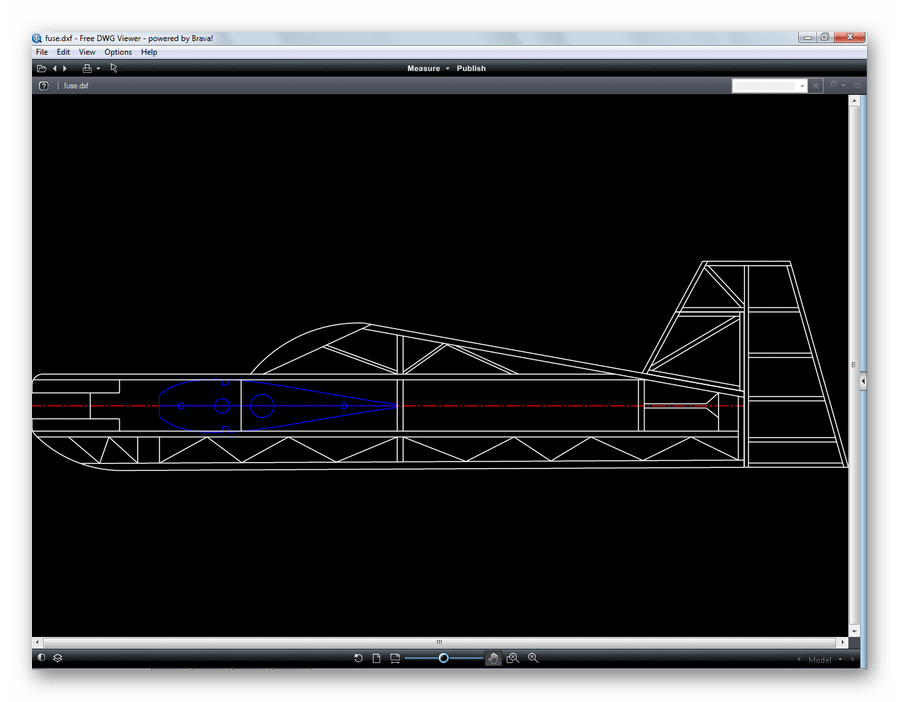
Открыв файл DXF в 5 разных программах, мы убедились, что данный формат соответствует своему предназначению и является удобным средством обмена между разными графическими редакторами. Перечень программ, с помощью которых его можно открыть, гораздо больший, чем приведенный в этой статье. Поэтому пользователь может легко подобрать себе именно тот программный продукт, который наиболее соответствует его потребностям.
Программное обеспечение для просмотра файлов расширением DWG
Программа DWG TrueView
Софт разработан создателями Автокада. Отличается простым интерфейсом, бесплатной лицензией и высокой скоростью работы. Предоставляет мощные инструменты для редактирования отдельных графических объектов и полноценных 2D, 3D моделей. Включает в себя функции предпросмотра и печати dwg. Кстати, здесь можно корректно расположить чертёж на листе бумаги перед отправкой на печать. Доступен импорт и экспорт различных САПР-форматов.
КОМПАС-3D Viewer
Качественный продукт от популярного российского разработчика. Главные преимущества программы — невысокие системные требования, поддержка двухмерных и трёхмерных объектов, регулярные обновления функционала от официального сайта Аскон. Позволяет свободно масштабировать и вращать модель в пространстве, редактировать метаданные, накладывать и перемещать слои, добавлять комментарии к чертежам и многое другое. После обработки любые документы и изображения можно сохранять на жёсткий диск или распечатать на принтере. Программа открывает проекты, созданные в САПР КОМПАС 3Д и График.
Если вы не определились, какой программой открыть файл DWG, обратите внимание на следующие утилиты: Free DWG Viewer, DWG FastView, AutoCAD, DraftSight, IntelliCAD, SolidWorks, CorelDRAW Graphics Suite, Corel Draw x7, nanoCAD, ArchiCAD, ABViewer
Autodesk A360 Viewer
Еще один продукт от именитой компании Autodesk предназначен для просмотра и рассылки чертежей. В отличие от предыдущего варианта, A360 Viewer является облачным сервисом, а значит, может использоваться где и когда угодно на любом компьютере или мобильном устройстве.
Сервис Autodesk Viewer включает в себя три лицензии: две платные BIM 360 TEAM и FUSION TEAM, и одну бесплатную A360. Бесплатное решение имеет немного урезанный функционал администрирования и управления доступом к проектам других пользователей. Разработчик на постоянной основе предоставляет новым пользователям 5 Гб свободного места на сервере Autodesk и возможность ведения только одного проекта.
A360 Viewer уже успел получить известность как один из самых удобных и практичных онлайн-сервисов для просмотра двухмерных документов и трехмерных моделей в интернет-браузере. Для этого нужно лишь зайти на сервис, авторизоваться и указать путь к файлу в формате DWG, STEP, RVT, CATIA, Pro-E, Rhino, NX или SolidWorks. Разработчиком заявлена поддержка до 50 различных форматов файлов САПР и более 100 форматов документации.
Пользователь может свободно вращать и зуммировать модель, делать переходы к видам и сечениям, перемещать точку обзора за плоскости и внутрь сложной модели, оставлять пометки для редактирования, запускать облет камеры в реальном времени и многое другое.
Как и у продуктов от конкурентов, здесь присутствует возможность печати документов, указав путь для принтера.
Функционал A360 Viewer рассчитан на коллективную разработку проектов. Вы сможете опубликовать свой документ среди указанных вами групп лиц и получать помощь, подсказки от коллег в режиме реального времени. Также, создав отдельную ссылку на ваш чертеж, вы сможете предоставить ее заказчику или на проверку.
Вам не стоит переживать по поводу возможного хищения документации — сервис обеспечивает высокий уровень защиты интеллектуальной собственности каждого пользователя. Украсть чужой проект невозможно, так как все данные шифруются от злоумышленников по стандарту SSL. К тому же, доступ посторонних лиц к опубликованной информации устанавливается исключительно владельцем.
Благодаря облачному хранилищу Autodesk владельцы документации САПР не нуждаются в хранении копий на сменных носителях. Каждому новому пользователю предоставляется 5 Гб свободного пространства на сервере компании, где можно хранить большое количество файлов и иметь к ним доступ из любого десктопного или мобильного устройства.
Сервис A360 Viewer существует также в виде мобильного приложения и структурно выполнен как социальная сеть. Участники демонстрируют свои проекты согруппникам, между которыми идет «живое» обсуждение. Приложение распространяется бесплатно и устанавливается на Android и IOS-устройства.
Преимущества
- открывает 2D и 3D САПР-проекты из облачного хранилища или носителя;
- поддержка множества форматов, ставших стандартом в цифровой инженерной графике;
- возможность опубликования и обсуждения работ с другими участниками;
- не требует установки на ПК;
- есть мобильная версия для устройств на Android и IOS;
- A360 Viewer не требует оплаты;
- Русский язык присутствует.
Недостатки
ограниченные возможности инструментов для пометок и замечаний.
Другие варианты копий файлов
Редко BAK-файл содержит резервную копию файла не из Word или Autocad, а Photodex Pro Show, MakeMusic Finale или другой программы. Хотя это не слишком распространенный формат, его можно встретить, пользуясь популярными приложениями.
- ACT! Backup File. Резервная копия приложения «ACT!», разработанного компанией The Sage Group. Программа предназначена для систем управления взаимоотношений с клиентами (CRM). Содержит информацию об адресе, имени, данных клиента и истории взаимоотношений. Для открытия документа такого формата требуется программа Sage ACT! Pro 2012 или поздних версий.
- Finale Backup File. Копия файлов в формате MUS. Для открытия требуется софт MakeMusic Finale от разработчика MakeMusic. Программа используется для проигрывания вокала и нот, музыкальных инструментов. В версии после 2014 года вместо расширения *.bak может использоваться *.bakx.
- Firefox Bookmarks Backup. Резервная копия закладок браузера Mozilla Firefox. Файл с названием bookmarks.bak создается автоматически и размещается в папке браузера. С его помощью можно восстановить закладки в Firefox или перенести на другой компьютер.
Как понятно из примеров, вряд ли Word сможет открыть закладки браузера или музыкальные файлы. Если указанные в примерах программы не помогли, единственный выход — найти программу, предназначенную для создания и редактирования исходного расширения документа.
DWG FastView CAD Plan Viewer
Еще одно приложение для работы с DWG файлами. Тоже работает хорошо. По качеству превосходит многих конкурентов и сопоставим с двумя вышеописанными приложениями. Имеет свое облако и другие плюшки.
Присутствует бесплатная версия DWG FastView-CAD Plan Viewer и платная версия DWG FastView Pro-CAD Viewer, стоит которая около 300 рублей и приобретается разово (никакой подписки и прочего). И Pro версия — это не просто отключение рекламы, она снимает ограничение на размер файла. Приложение научится открывать файлы достаточно больших размеров, но тут потребуется больше времени и производительность железа, на котором вы работаете.
Key Factors to Keep in Mind When Picking a DWG Viewer
It’s not a random pick. You should know what kind of DWG viewers you’re looking for in the first place. To open DWG files quickly and seamlessly, you’d better keep some key factors in mind when choosing one.
- Platform Compatibility – Ensure that the chosen DWG viewer is compatible with your operating system, whether it’s Windows, macOS, Linux, Android, or iOS.
- Performance – Make sure the selected DWG viewer can load and browse DWG files quickly without causing system crashes or lags.
- Features – Consider the features you need. Some DWG file viewers only provide viewing capabilities, while other tools may have advanced features like annotation, measurement, and layer management. Choose the features according to your requirements.
- Price – Consider your budget. There are free DWG viewers available, but also professional tools that require purchase. Weigh the price against the features and choose the option that suits you best.
- File Compatibility – Ensure that the DWG viewer supports the DWG file version you need to view. Different DWG file versions may have different compatibility requirements.
- Security – If you’re handling sensitive information, ensure that the selected DWG viewer provides sufficient security and privacy protection.
1. DWG TrueView (+Design Review)
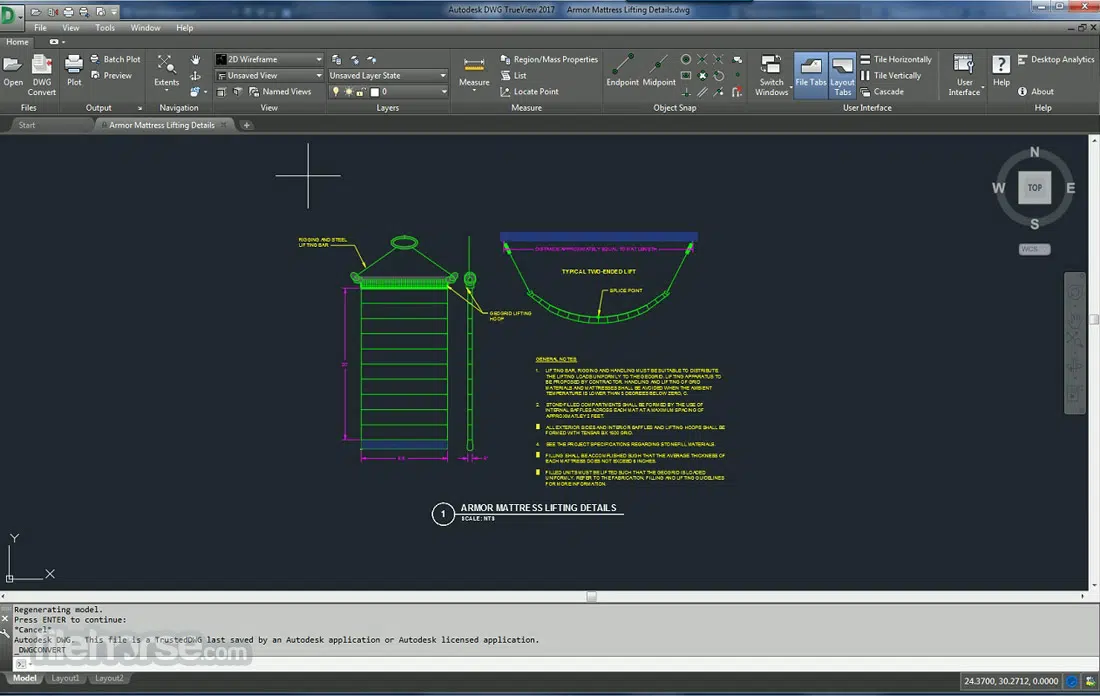
Figure 1. DWG TrueView (Source)
Developer: Autodesk
Latest Version: Autodesk DWG Trueview 2021
Operating System: Windows
Autodesk DWG TrueView is the official Autodesk application for viewing DWG files and it comes in two versions; the free version and the paid version. It was designed to enable CAD users to view, edit, and convert DWG files.
Design Review on the other hand is a DWG TrueView add-on that helps to extend the features of DWG TrueView to enable users to use it to measure lengths, areas, and angles. Also, with Design Review, DWG TrueView users can add comments, ideas, and other information required when communicating design changes.
DWG TrueView (+Design Review) Features and Functions
- DWG TrueView is a free stand-alone DWG viewer.
- Design Review add-on is also free.
- It facilitates collaboration when sharing AutoCAD drawing files with other CAD applications.
- By adding the Design Review, DWG TrueView users can accurately measure the distances, areas, and angles of DWG drawings.
- By integrating DWG TrueView with Design Review, users can quickly and easily review and markup DWG drawings.
- By using the DWG TrueConvert, users can convert drawing to other AutoCAD versions
Pros of DWG TrueView
- Users can view DWG drawing files for free
- Users can open DWG, DXF, DWF, and DWFx files
- Allows users to measure distances, angles, and areas in DWG drawings
- It is easy to use even for non-professionals
- It offers useful tooltips guide to enhance the users’ experience
- It is available for both 64-bit and 32-bit Operating Systems.
Cons of DWG TrueView
It lacks editing features
Метод 3. Восстановление файлов чертежей AutoCAD с автоматическим сохранением (.sv $) файлов / резервных копий (.bak) файлов после сбоя AutoCAD
Короче говоря, вы можете восстановить файлы AutoCAD, просто переименовав.sv $ /.bak расширение до .dwg и открытие переименованного файла в AutoCAD, если AutoCAD аварийно завершается или ненормально прерывается во время сеанса.
Но это работает, только если у вас есть и вы можете найти Автоматическое сохранение (.sv $) файлов / резервных копий (.bak) файлов.
Шаг 1 Найдите автоматическое сохранение (.sv $) файлов / резервное копирование (.bak) файлов
-Расположение AutoCAD автосохранения файлов
Для пользователя Windows вы можете запустить приложение AutoCAD, перейдите к инструменты затем Опции, Под Опции, перейдите к «файлов”Таб. Там нажмите на Автоматическое сохранение местоположения файла и проверьте местоположение автосохранения файлов. Или вы можете использовать переменную SAVEFILEPATH.
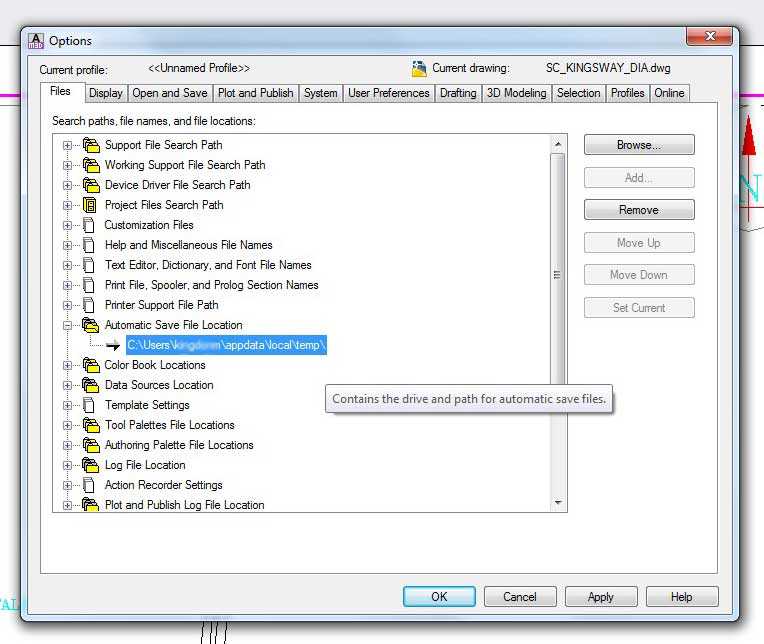
Обычно программа сохраняет файлы «sv $» в папке «C: Users (ваше имя пользователя) AppData Local Temp».
Для пользователей Mac вы можете просто найти это под Заявление Вкладка Настройки.
-Расположение файлов резервных копий AutoCAD Drawing
По умолчанию файл сохраняется в том же месте, что и исходный файл .dwg, с тем же именем и расширением .bak.
Шаг 2 Измените расширение файла
Как только вы перейдете к папке, найдите свой файл CAD по имени, хотя он будет иметь другое расширение. Это будет либо BAK, либо SV $. Проверьте даты изменения файлов и, если они совпадают с удаленным или утерянным файлом CAD, измените расширение файла с BAK или SV $ на .dwg.
как открыть автокад более поздней версии
В разделе Другие языки и технологии на вопрос Как открыть чертеж созданный в AutoCAD 2010 более ранней версией, например 2009? Очень надо!!! Заранее спасибо! заданный автором Ђимофей Важенин лучший ответ это Его нужно пересохранить в формат более ранней версии, например в 2007, 2004, 2000. По умолчанию 2010 автокад сохраняет в своем формате, поэтому другие версии автокада их не могут открвть. Выход только один, преесохранение, и юзание 2011 автокада.
Теперь AutoCAD более поздней версии откроет его. В 10-ке формат сохранения файлов можно не изменять, а оставить для старых версий AutoCADов, Потому как сегодня широко используется AutoCAD 2007 и даже AutoCAD 2004.
Как открывать файлы формата DWG онлайн?
В сети Всемирной паутины есть несколько хороших сервисов, позволяющих просмотреть DWG-формат без установки ПО на компьютер.
Доступ к веб-ресурсам возможен с любых операционных систем, в том числе: Виндовс от XP и выше, Mac OS, Linux, iOS, Androd. Чтобы зайти на сайт, достаточно иметь один из популярных браузеров Google Chrome, Mozilla Firefox, Opera, Safari, Internet Explorer, Microsoft Edge.
Autodesk A360 Viewer
Облачный сервис создан компанией Автодеск и предназначен для чтения различных CAD файлов. Вы сможете запросто просмотреть требуемый объект с ПК или мобильного устройства. Стоит отметить опцию коллективной работы над проектами, благодаря чему многие пользователи хранят свои документы на сервере этого веб-ресурса. Функционал просмотрщика поддерживает масштабирование и вращение деталей, быстрое изменение точек обзора сложных моделей, расстановку заметок для последующего редактирования, печать на принтере и т.д.
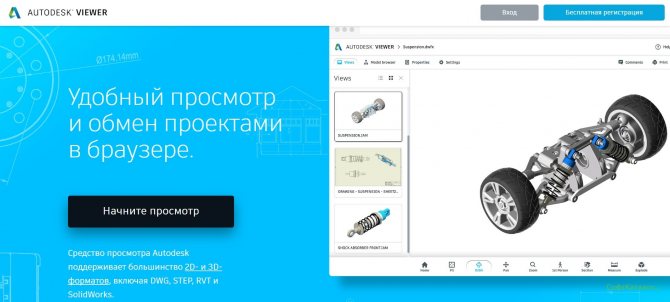
В случае возникновения проблем, доступна обратная связь с техподдержкой. Здесь можно демонстрировать свои проекты и обсуждать их с другими участниками. Разберёмся, как пользоваться Autodesk Viewer 360:
- В браузере переходим по следующему адресу;
- На главной странице нажимаем кнопку «Начать просмотр»;
- В появившемся окне требуется пройти обязательную регистрацию;
- Создаём учетную запись и подтверждаем заданные параметры;
- Остаётся нажать клавишу «Выгрузить» и указать путь к файлу;
- Теперь можно работать с загруженным объектом в самом хранилище, станут доступны панели инструментов и различные настройки.
Онлайн-сервис Sharecad
Бесплатный просмотрщик растровой и векторной графики, а также 3D-форматов. Предоставляет место для хранения данных на сервере. Поддерживает широкий набор всевозможных расширений, среди которых: DWG, DXF, DWF, DWT, IGES, STP, STL, PLT, SVG, CGM, HPGL, JPEG, BMP, PNG, EMF, WMF, TIFF, TGA и много других.
Основные функции — это просмотр, печать, отображение слоёв, масштаб и сброс действия. Доступен репост ваших чертежей в разные социальные сети. Инструкция по использованию:
- Перейдите на Sharecad.org;
- Вверху слева выбираем значок в виде папки;
- В открывшемся проводнике указываете и загружаете нужное DWG-расширение.
Program-pro.ru
Неплохой веб-ресурс со встроенным плагином для открытия CAD-форматов.
- Заходим на сайт;
- После нажатия по кнопке «Выбрать файл» ищем нужный нам объект в памяти ПК;
- Дальше наводим курсор мыши на клавишу «Загрузить» и кликаем по ней;
-
Ждём завершения загрузки, после чего можем воспользоваться онлайн-просмотрщиком.
КОМПАС-3D Viewer
Программа КОМПАС-3D Viewer — это отечественная разработка бесплатного ПО для просмотра и печати чертежей, моделей и вложенной документации формата DXF и DWG. Компания Аскон создала универсальный многофункциональный просмотрщик, который стал максимально популярным среди студентов техникумов и вузов, сотрудников промышленных предприятий, инженеров конструкторских бюро.
КОМПАС-3D Viewer существует как независимый продукт, однако может использоваться в тандеме с САПР Компас-3D (LT, Home) и КОМПАС-График. Программа работает на 32 и 64-битных операционных системах Windows 7, 8 и 10, и не предъявляет жестких требований к «железу» компьютера. Целесообразно применение данного просмотрщика на слабых ноутбуках и десктопных ПК.
Для тех, кто привык работать в полноценной версии системы автоматического проектирования КОМПАС-3D интерфейс данной программы покажется лаконичным и очень простым. Новичкам же придется немного привыкнуть к расположению элементов панелей и вложений вкладок. Благодаря качественно разработанному интерфейсу и наличию обучающего материала на русском языке ознакомление не займет много времени. В итоге вы получите простой рабочий инструмент, от которого не захотите отказываться в пользу конкурентов.
В КОМПАС-3D Viewer одинаково приятно работать как с двухмерной, так и с трехмерной графикой в формате STEP, ACIS, DXF, IGES, DWG. Пользователь может:
- вращать модель в пространстве;
- визуализировать отдельные виды проекта;
- создавать сечения в любом месте детали;
- оставлять указания и комментарии к чертежу;
- редактировать метаданные;
- осуществлять другие действия над объектом.
По окончании работы можно войти в режим просмотра и распечатать документ на принтере.
Технические требования КОМПАС-3D Viewer настолько низкие, что его можно устанавливать как на современные ПК, так и на «древние» офисные машины уровня Pentium III. Отличная оптимизация программного кода сделала из данного просмотрщика обязательный для использования в работе и учебе продукт, не имеющий равных в простоте и функциональных возможностях.
Программа хорошо подходит для установки на слабый ноутбук, что позволяет сделать себе компактный цифровой «верстак» инженера/студента.
Преимущества
- работает со всеми форматами проектов, созданных в САПР Компас-3D и Компас-График;
- простой и, одновременно, емкий интерфейс с самыми необходимыми инструментами и шаблонами;
- отличная оптимизация на слабых системах;
- возможность предпросмотра и печати документа;
- полностью бесплатное программное обеспечение на русском языке.
Недостатки
AutoCAD 360

Это единственное официальное приложение от Autodesk, которая собственно и задает все тенденции в развитии формата. В отличии от AutoCAD для компьютеров, AutoCAD 360 для мобильных – нельзя назвать лучшим в своем роде.
AutoCAD 360 есть в версии не только для Android, но и для iOS. Это, конечно большой плюс, но при этом это чуть ли не единственный из плюсов. Начнем с модели распространения, опробовать AutoCAD 360 вы можете совершенно бесплатно. Но не долго. Через непродолжительный промежуток времени вас попросят оплатить подписку на AutoCAD 360 Pro, которая на момент написания будет стоить 4.99, 49.99 и 99.99 долларов за месяц, год и год на тарифе Pro Plus соответственно. За это вам дают постоянные обновления, якобы поддержку последних форматов файлов, облачное хранилище и другие плюшки.
Работа с приложением завязано на облаке. Просто так, открыть файл и посмотреть его – нельзя. Загрузите в облако и откройте из облака, только тогда вы получите более-менее работоспособный метод. И да, я был не очень приятно удивлен тем, что некоторые чертежи в приложении не открылись, хотя приложение на компьютере его открыло вообще без проблем. И файл при этом был создан далеко не в самой новой версии приложения.
![]()
Бесплатные конвертеры и редакторы
Все программы для работы с DWG можно разделить на две категории: конвертеры и редакторы. В свою очередь, в каждой категории есть платные и бесплатные программы, поэтому весь софт разбит на четыре списка. Конвертеры позволяют изменить формат чертежа с любого популярного на DWG и обратно. Остальные программы предназначены для просмотра и/или редактирования чертежей.
Бесплатные конвертеры:
- XnView Extended 2.45 — позволяет открывать не только чертежи, но также фото- и видео- контент, а затем сохранять его в любом удобном формате. Есть на русском языке.
- DWG TrueView 2018 — последняя версия от разработчика AutoCAD. Гарантированно откроет любой нужный чертеж и сохранит в требуемом формате.
- Free DWG Viewer — присутсвует возможность сменить формат документа при сохранении (Сохранить как…). Последняя версия программы — 16.0.2.11.
- IrfanView 4.51 — простая и легкая программа, позволяющая быстро открывать большие по размеру файлы даже на слабых компьютерах. Есть на русском языке.
- PDF24 Creator 8.6.0 — бесплатная программа от разработчика geek Software GmbH, представляющая собой «виртуальный принтер». Весит всего 22 Мб, предоставляет удобную работу с проводником, поддерживает все популярные форматы.
- doPDF 9.4.241 — простая и удобная программа, позволяющая преобразовать в PDF любые документы, от чертежей до таблиц Microsoft Excel.
Что касается бесплатных редакторов для DWG чертежей, то единственным полноценным решением можно считать LibreCAD (текущая версия 2.1.3). Это единственная бесплатная САПР, имеет открытый исходный код и доступна для загрузки на сайте librecad.org. Программа есть на русском языке, в сети присутствует множество инструкций по работе и настройке.

























